

By Nathan E. Malpass, Son Güncelleme: 6/12/2023
Yeni bir iPhone satın aldıktan hemen sonra yapmanız gereken ilk şey, kullandığınız mevcut akıllı telefondan önceki verileri ona aktarmaktır. Bir iPhone kullanıyorsanız, bunu yapmanın yollarından bazıları burada. Taşımanız gereken en yaygın veri türleri arasında fotoğraflar, videolar, kişiler, sesler, belgeler, mesajlar ve daha fazlası yer alır. Bu nedenle, bu veri türlerinin aktarımını daha kolay ve sorunsuz hale getirebilecek en iyi yöntemi seçin.
Bu makalede, yapabileceğiniz en kolay yollardan bazılarını keşfetmek üzeresiniz. verileri mevcut iPhone'unuzdan yeni bir iPhone cihazına aktarın. Hangisinin size en uygun olduğunu görün ve veri kaybı olmadan güvenli ve rahat veri aktarımı sağlayan en iyi yolu seçin.
iPhone'dan Yeni iPhone'a Veri Aktarmak Neden Önemlidir?iPhone'dan Yeni iPhone'a Veri Aktarmanın En Hızlı ve En Kolay YoluiPhone Cihazları Arasında Veri Aktarmanın Diğer İki YoluSonuç
İnsanlar ayrıca okurFotoğrafları iPhone'dan iPhone'a Aktarmanın 3 YöntemiEski iPhone'dan Yeni iPhone'a Nasıl Veri Aktarılır?
Yeni satın aldığınız iPhone cihazınıza geçmeden önce yapmanız gereken ilk şey, tüm önemli verilerinizi mevcut akıllı telefonunuzdan yeni cihazınıza aktarmaktır. Daha önce de belirtildiği gibi, bu görevi daha kolay ve daha hızlı hale getirmek için kullanabileceğiniz yollar vardır.
Eski iPhone'unuzu kullandığınız yıllar boyunca, orada kesinlikle birçok önemli veri topladınız. Bu veriler, geçen yılki yaz tatiliniz, doğum gününüz ve bir yedeğiniz olmadıkça sonsuza kadar gitmesini istemeyeceğiniz diğer özel etkinlikler sırasında çekilmiş fotoğrafları içerebilir. Bunun gibi, son birkaç ay veya yıl içinde bağlantı kurduğunuz kişilerin tüm bu önemli iletişim bilgilerini silmek istemezsiniz.
Bu verileri yedeklemek parlak bir fikir olsa da, bulutta veya başka bir bilgisayarda olabilir, bazı insanlar akıllı telefonlarında her zaman erişilebilir olmasını tercih eder.
İPhone'lar arasında veri aktarmak için iCloud veya iTunes'u kullanmayı tartışmak yerine, size bunu yapmanın en hızlı ve en kolay yolunu tanıtacağım. iOS kullanıcıları, özellikle bu yazılımların etkili yedekleme ve geri yükleme yetenekleri nedeniyle, bahsedilen iki uygulamayı kullanmayı otomatik olarak düşüneceklerdir. İkisi iPhone cihazları için popüler çözümler olsa da, bu uygulamaların da kendi sınırlamaları vardır. iTunes ve iCloud'un iPhone'dan iPhone'a veri aktarmanın zaman alıcı yöntemleri olduğu da yadsınamaz.
iTunes'un veri aktarımı için en iyi araç olmamasının nedenlerinden biri, iOS aygıtındaki tüm uygulamaların iTunes'un Dosya Paylaşma özelliğini desteklememesidir. Ayrıca, dosya klasörlerinin içe aktarılmasına izin vermez. Öte yandan iCloud, büyük dezavantajlarından bazıları olan yaygın erişilebilirlik, güvenlik ve gizlilik sorunlarına sahiptir.
Tüm bu zorlukları atlamak ve iPhone'dan yeni iPhone'a veri aktarmanın en uygun yolunu deneyimlemek için şunları kullanabilirsiniz: FoneDog Telefon Transferi yazılımı bugün. Eski iPhone'dan yenisine geçmenize yardımcı olabilecek çok çeşitli kullanışlı özelliklerle birlikte gelen ücretsiz bir uygulamadır. Bu yazılım FoneDog resmi web sitesinde ücretsiz olarak indirilebilir. Kurulumu kolaydır, basit bir arayüze sahiptir ve tek tıklamayla aktarım işlemi sağlayarak sizin için yepyeni bir deneyim düzeyi sağlar.
Her şeyden önce, uygulamayı FoneDog'un resmi web sitesinden indirin. FoneDog Telefon Transferi yazılımı, aralarından seçim yapabileceğiniz ücretsiz ve ücretli bir sürümde mevcuttur. Tercih ettiğiniz uygulamayı indirdikten sonra bilgisayarınıza kurun. Windows bilgisayar kullanıyorsanız, FoneDog Telefon Transferi sizin için iyi çalışacaktır.
Ardından, her iki iPhone cihazınızı da bilgisayarınıza bağlayın. Cihazlar arasında güvenli bir bağlantı kurduğu için bu yazılımı kullanırken virüsler ve diğer güvenlik sorunları hakkında endişelenmenize gerek yoktur. Bittiğinde, istediğiniz verileri seçin. Daha fazla kolaylık sağlamak için seçtiğiniz verileri de önizleyebilirsiniz.
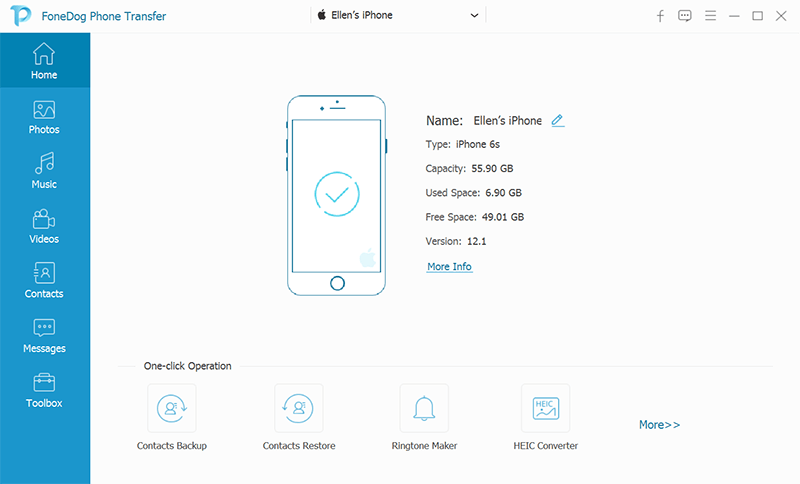
FoneDog Phone Transfer'in en iyi özelliklerinden biri, uygulamadan çıkmadan bir ses dosyasını, videoyu oynatmanıza veya bir görüntüyü görüntülemenize ve gereksiz bulunursa silmenize izin vermesidir. Aktarmak istediğiniz verileri seçerken artık ihtiyacınız olmayan dosyaları en kolay şekilde kaldırabileceksiniz.
İhtiyacınız olan önemli verileri seçmeyi tamamladıysanız, onları yeni iPhone'unuza aktarın “Cihaza Aktar” düğmesine tıklayarak. Bu düğmeyi ekranın üst kısmında, silme seçeneğinin yanında bulabilirsiniz. FoneDog Phone Transfer yazılımını hızlı yapan bir diğer güzel özellik ise tek tek ve çoklu seçime izin vermesidir. Bu, tercih ettiğiniz yönteme bağlı olarak verileri bir kerede veya birbiri ardına silebileceğiniz veya aktarabileceğiniz anlamına gelir.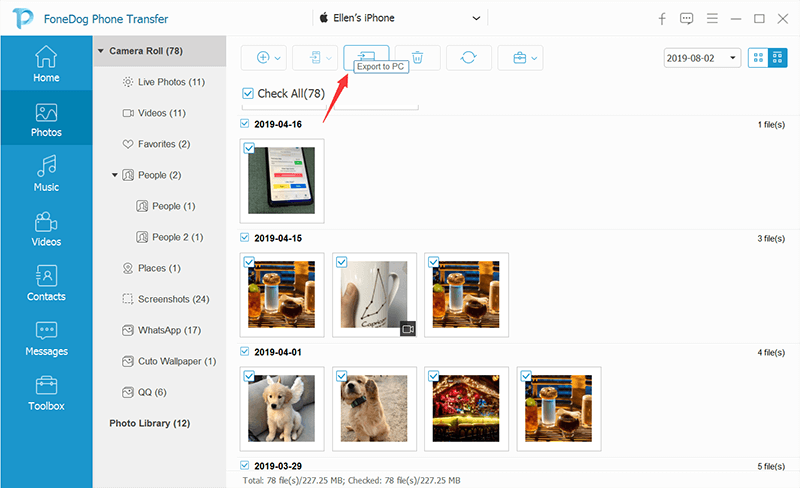
Hevesli bir iOS kullanıcısıysanız, iTunes, eski iPhone'unuzdaki verileri yeni iPhone'unuza aktarmak için düşünebileceğiniz en popüler yedekleme ve geri yükleme çözümlerinden biridir. iTunes, Apple'ın bir medya oynatıcı, internet radyo yayıncısı, medya kitaplığı ve mobil cihaz yönetimi uygulamasıdır. Ancak bu özelliklerin yanı sıra, bu yazılımı kullanarak iOS cihazlarınız arasında veri aktarımı da yapabilirsiniz.
Nasıl yapılır? İlk olarak, iPhone'unuzda iTunes Store uygulamasını açmanız ve yeni iPhone cihazınıza bağlanmanız gerekir. Uygulama iOS cihazlarda yerleşik olduğundan, artık telefonunuza indirmenize gerek yok. Aygıtın bilgisayara güvenmesini sağlayan parolanızı soran bir ileti iletişim kutusu alacaksınız.
Uygulamada görünecek yeni iPhone'unuzu seçin. Ardından, sağlık ve aktivite verilerinizi kaydetmek için “Yedeği şifrele”ye tıklayın. Şifreyi çözmek için güçlü bir parola oluşturun, ancak bu adımı atlayabilir ve doğrudan "Şimdi Yedekle" düğmesine geçebilirsiniz.

Tamamlandığında, özet ekranında yedeklemenin başarıyla oluşturulup oluşturulmadığını kontrol edebilirsiniz. Ayrıca, en son yedeklemenin yanı sıra oluşturulduğu saat ve tarihe de erişebilirsiniz.
Şimdi yapmanız gereken bir sonraki şey, yedeği yeni iPhone'unuza geri yüklemek. Uygulamadan çıkmadan "yedek geri yükle" düğmesini seçin. Sayfada bulunan diğer yedekleme seçeneklerini görüntüleyin ve size en uygun olanı seçin. Ardından, “geri yükle” düğmesine basın, restorasyon bitmeden önce dakikalar geçer.
Yedeklemenin şifresini çözmek için şifrenizi girmeniz gerekir. Bu dosya, ilk işlem sırasında oluşturduğunuz önceki yedektir. iPhone'unuzun açılmasını bekleyin ve bilgisayarınızla eşitlenmesine izin verin.
iCloud Drive, dosyaları tüm cihazlarınız arasında senkronize edebileceğiniz bir yazılımdır. Aktarmak istediğiniz tüm veriler ilk olarak bulutta depolanacak ve bu da onları istediğiniz zaman, istediğiniz yerde ve herhangi bir cihazla almanızı mümkün kılacaktır. Eski iPhone'unuzdan yeni bir iPhone'a veri aktarmak istiyorsanız, iCloud kullanabileceğiniz en uygun yazılımlardan biridir. Bunu nasıl kullanacağınız aşağıda açıklanmıştır:
İlk önce, mevcut iPhone'unuzda Ayarlar uygulamasını başlatın. Sayfanın üst kısmındaki adı veya simgeyi tıklayın ve ardından iCloud'u seçin. Aktarmak istediğiniz verilere sahip her yazılımın yedeklemeye dahil edilmesini sağlamak için iCloud kullanan uygulamaların listesini görüntüleyin.
Sayfayı aşağı kaydırarak iCloud Yedeklemesini bulun ve ardından seçin. Ayrıca, iCloud Yedeklemenin açık olması gerektiğini unutmayın. Yanındaki kaydırıcının yeşil renk gösterip göstermediğini açık olup olmadığını belirleyebilirsiniz. Yedekleme başlatmak için "Şimdi Yedekle" düğmesini seçin. Ardından, işlemin bitmesini bekleyin.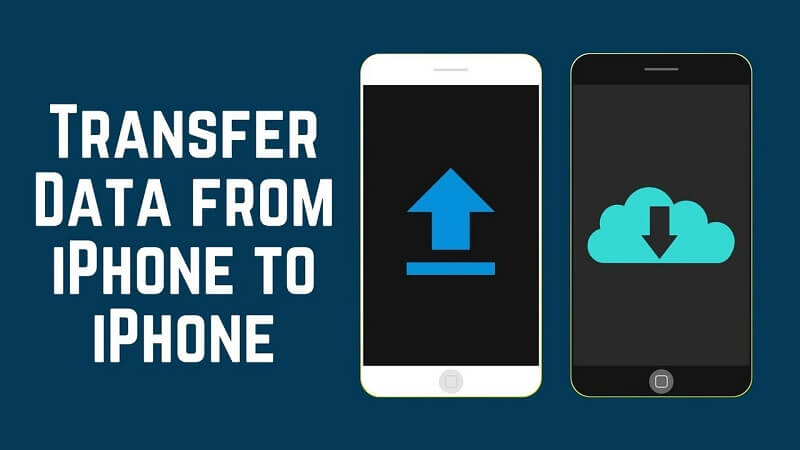
Daha eski iOS sürümleri için Ayarlar'a gidin ve ardından iCloud'u seçin. Doğrudan Yedekleme'ye gidin ve ardından "Şimdi Yedekle" düğmesini tıklayın.
Verilerinizin yedeğini başarıyla oluşturduktan sonra, onları yeni iPhone'unuza geri yükleme zamanı. Yepyeni iPhone'unuza Apple Kimliğinizle giriş yaptıktan hemen sonra, cihazınızı yepyeni iPhone olarak ayarlama veya iCloud veya iTunes aracılığıyla mevcut yedeklemeyi geri yükleme seçenekleri sunulur. Elbette iCloud'u seçin.
İşiniz bittiğinde, iCloud'dan Yedekle'yi tıklayın ve mevcut iPhone'unuzdan en son yedekleme dosyasını seçin. Ardından, verilerinizin başarıyla geri yüklenmesi için birkaç dakika bekleyin. İşte bu kadar, artık yeni iPhone'unuzu kullanmaya başlayabilirsiniz. iCloud yardımcı olur verilerinizi iOS cihazlar arasında aktarın tüm süreç boyunca bir bilgisayar kullanmak zorunda kalmadan.
Özetlemek gerekirse, en uygun üç yolu inceledik. eski iPhone'unuzdaki verileri yenisine aktarın. Diğer veri aktarım uygulamalarından daha hızlı ve daha kolay çalışan güçlü bir yazılıma ihtiyacınız varsa, FoneDog Telefon Aktarımı en iyi seçiminizdir. Bir sürü kullanışlı özelliğe sahip olmanın yanı sıra, çok çeşitli veri türlerini de destekler. Ayrıca indirmek ücretsizdir ve iOS, Android ve Windows dahil olmak üzere çeşitli cihazlar için kullanılabilir.
Öte yandan, yeni iPhone'unuzu kullanıma hazır hale getirmek için yerel bir Apple yazılımı kullanmak istiyorsanız iTunes idealdir. iTunes, iCloud'dan daha hızlı olsa da, ikincisi hareket halindeyken dosya aktarımına izin verir. Evet, iPhone verilerini yeni iPhone'a aktarmak için iTunes ve iCloud gibi yerel Apple uygulamalarını kullanabilirsiniz. Ancak FoneDog Telefon Transferi, çoğumuzun ihtiyaç duyduğu daha iyi performans sunar.
Hinterlassen Sie einen Kommentar
Yorumlamak
Telefon Transferi
iOS, Android ve bilgisayar arasındaki diğer veriler arasında kolayca ve hızlı bilgileri, fotoğraflar, temaslar, videolar ve bilgisayar aygıtları kaybetmeden diğer veriler aktarıyor.
Ücretsiz denemePopüler makaleler
/
BİLGİLENDİRİCİLANGWEILIG
/
basitKOMPLİZİERT
Vielen Dank! Merhaba, Sie die Wahl:
Excellent
Değerlendirme: 4.6 / 5 (dayalı 97 yorumlar)